

Важно регулярно выполнять соответствующие процедуры калибровки. Вы можете проводить каждую процедуру калибровки отдельно. Чтобы упростить процесс калибровки, PRISMAsync Print Server предлагает автоматизированную процедуру. Когда вы выполняете автоматизированные цветовые задачи, процедуры калибровки обрабатываются автоматически в правильном порядке и с ограниченным участием оператора. Могут выполняться следующие автоматизированные цветовые задачи:
Автоматическая настройка градации
Выравнивание фона изображения
Калибровка семейства носителей
проверка G7
Важно определить параметры для автоматизированных цветовых задач в Settings Editor.
|
Необходимое действие |
Параметры |
|---|---|
|
Зайдите в настройки автоматизированных цветовых задач |
Откройте Settings Editor и перейдите в раздел: . 
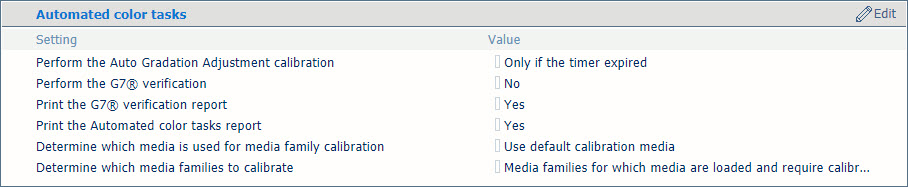
|
|
Задайте, когда необходимо выполнять калибровку коррекции автоградации |
С помощью этого параметра можно задать, когда будет выполняться коррекция автоградации.
Рекомендуется всегда выполнять калибровку коррекции автоградации в рамках автоматизированных цветовых задач. 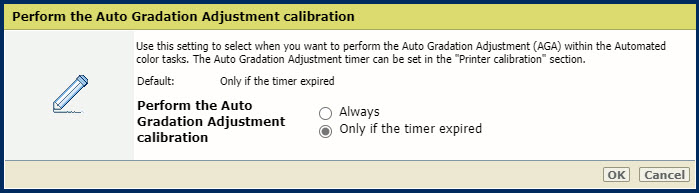
|
|
Задайте, требуется ли выполнить проверку G7 |
Проверка G7 может выполняться после калибровки семейства носителей G7. 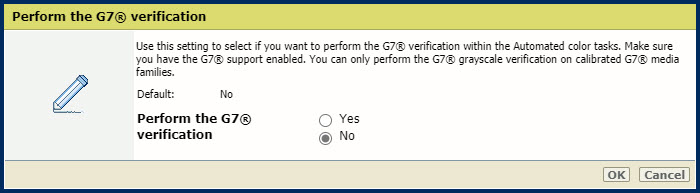
|
|
Укажите, необходимо ли распечатать отчет о проверке G7 после выполнения проверки G7. |
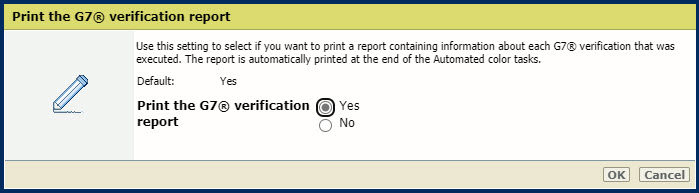
Также можно загрузить подробный отчет с подтверждением выполненной проверки G7® в Settings Editor: . Результат каждой проверки G7® хранится в течение четырех недель. Можно загрузить последние 100 отчетов. 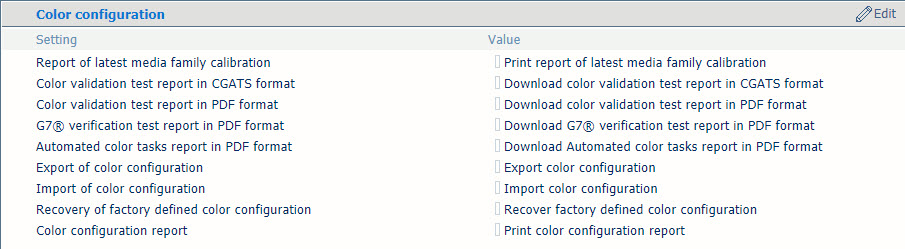 Конфигурация цвета
Конфигурация цвета |
|
Укажите, требуется ли распечатать отчет об автоматизированных цветовых задачах после выполнения автоматизированных цветовых задач. |
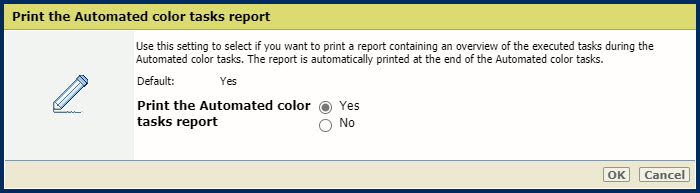
В Settings Editor также можно загрузить подробный отчет о выполненных автоматизированных цветовых задачах: . Результат каждой автоматизированной цветовой задачи хранится в течение четырех недель. Можно загрузить последние 100 отчетов. 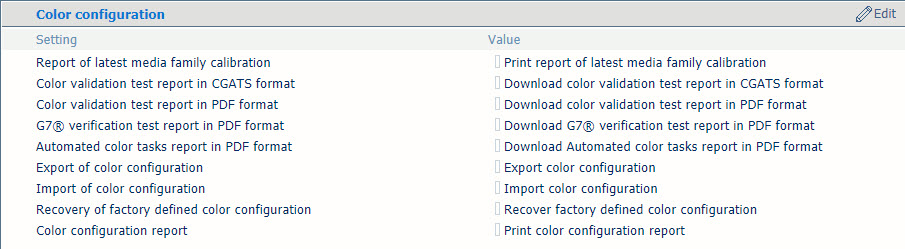 Конфигурация цвета
Конфигурация цвета |
|
Задайте, какой носитель необходимо использовать для калибровки семейства носителей |
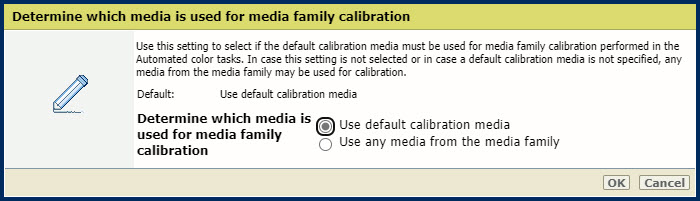
|
|
Задайте, для каких семейств носителей необходимо выполнять калибровку |
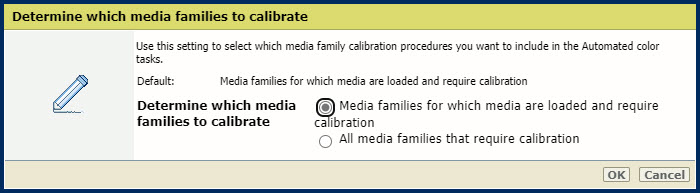
|
|
Задайте таймер калибровки семейства носителей |
Если требуется, чтобы калибровка семейства носителей выполнялась в рамках автоматизированных цветовых задач, необходимо настроить таймер калибровки семейства носителей. По умолчанию таймер калибровки для семейства носителей отключен (установлен на 0). Если таймер калибровки для семейства носителей отключен, калибровка семейства носителей не будет выполняться как часть автоматизированных цветовых задач. Чтобы изменить таймер калибровки семейства носителей, перейдите в меню: . Рекомендуется задать значение таймера так, чтобы калибровка семейства носителей выполнялась один раз в день. 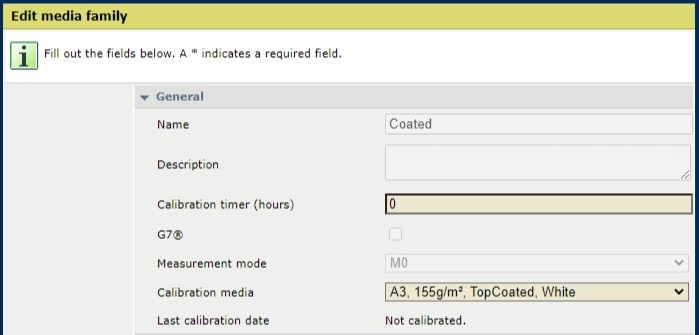
|
Для всех автоматизированных цветовых задач, кроме выравнивания фона изображения, используется встроенный спектрофотометр. Для автоматизированных цветовых задач используйте следующие носители:
Форматы печатных материалов: A3 / 11" x 17", SRA3 / 12"x 18", 330 mm x 483 mm / 13" x 19"
Плотность печатного материала для материалов без покрытия: 64 - 300 g/m² / 17 lb bond - 110 lb cover
Плотность печатного материала для материалов с покрытием: 70 - 300 g/m² / 19 lb bond - 110 lb cover
Спектрофотометр i1Pro3(также поддерживается i1Pro2), если вы хотите также выполнить выравнивание фона изображения.
Убедитесь, что вы определили необходимые параметры для автоматизированных цветовых задач в Settings Editor.
При необходимости загрузите калибровочный носитель.
На панели управления нажмите .
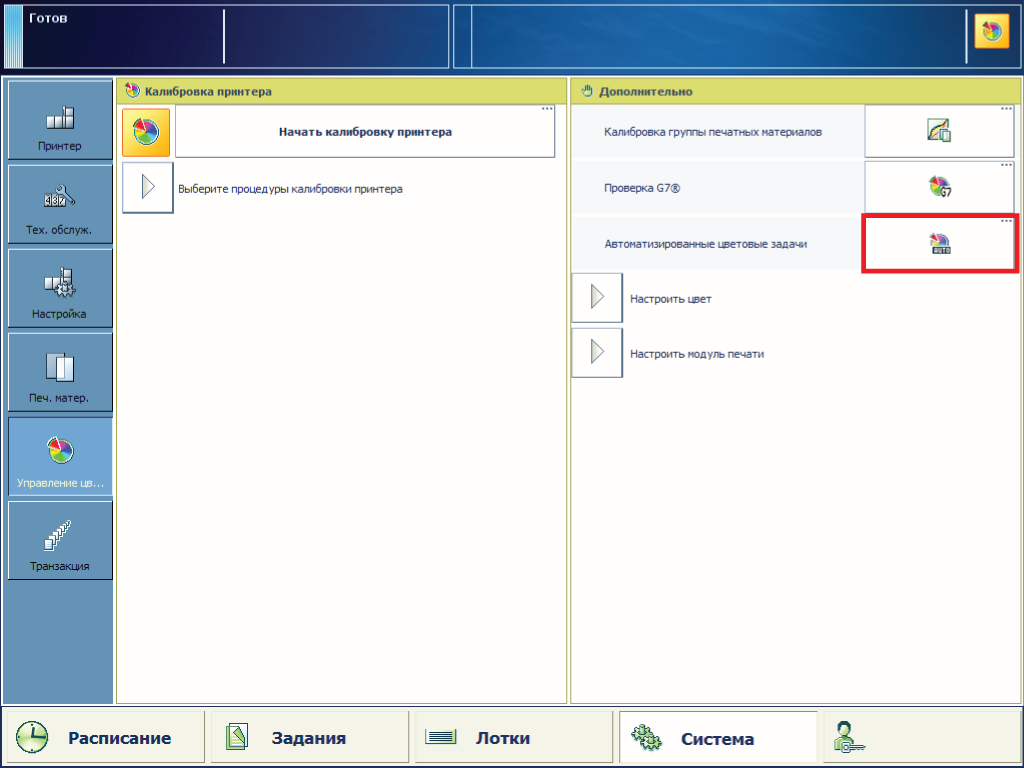 Автоматизированные цветовые задачи
Автоматизированные цветовые задачиКоснитесь [Автоматизированные цветовые задачи].
Вы увидите задачи калибровки, которые будут выполняться в соответствии с настройками, заданными в Settings Editor.
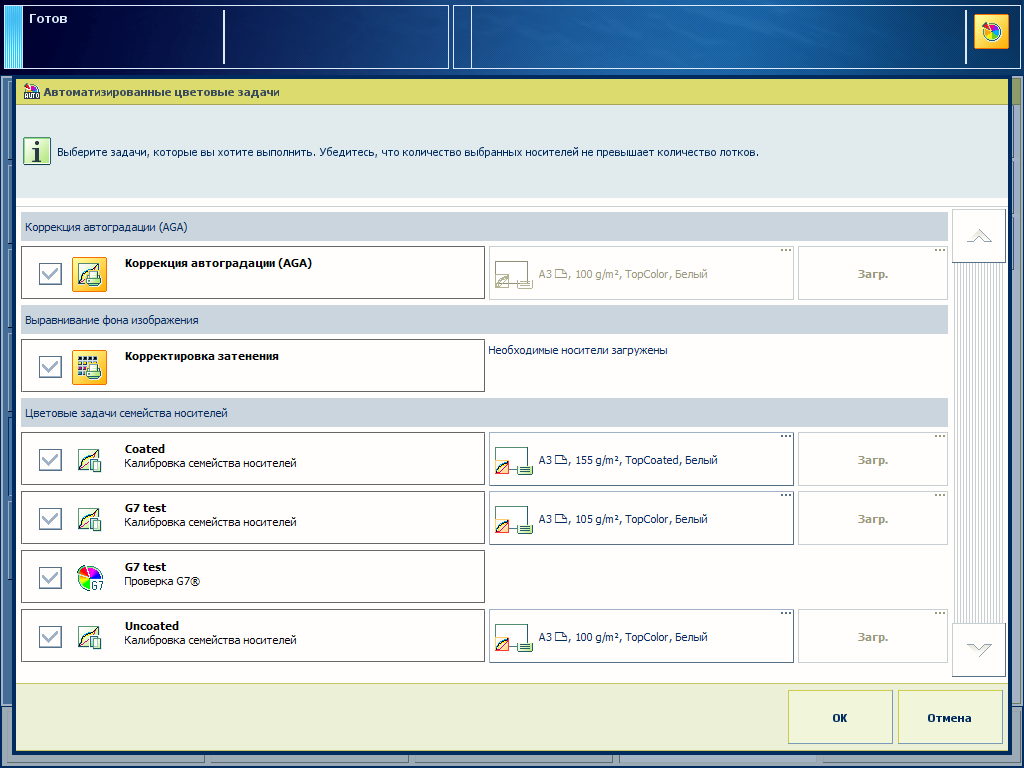
При желании отмените выбор задачи, которую вы не хотите выполнять.
Коснитесь [ОК] для начала первой процедуры.
Следуйте инструкциям на панели управления.
После завершения автоматизированных цветовых задач на панели оператора отображается обзор выполненных задач. Если при выполнении задачи происходит сбой, она помечается предупреждающим знаком. В зависимости от настройки в Settings Editor будет распечатан отчет с обзором задач.
Можно снова выполнить неудачно выполненную задачу с помощью отдельной процедуры, чтобы получить дополнительную информацию о причине сбоя.